- Autora Abigail Brown [email protected].
- Public 2023-12-17 06:42.
- Última modificació 2025-01-24 12:04.
Windows 10 incorpora moltes funcions que Linux ha utilitzat exclusivament al llarg dels anys.
Recentment, Windows 10 ha afegit una funció que permet als usuaris utilitzar un shell bash per navegar pel sistema de fitxers mitjançant la implementació d'una versió bàsica d'Ubuntu.
Windows també va introduir el concepte de la botiga de Windows i, més recentment, hi ha hagut el concepte de gestió de paquets.
Aquesta va ser una nova direcció per a Microsoft i una admissió que val la pena implementar algunes de les funcions de Linux com a part de l'ecosistema de Windows.
Una altra característica nova de Windows 10 va ser la possibilitat d'utilitzar espais de treball virtuals. Els usuaris de Linux tenen aquesta funció durant uns quants anys, ja que la majoria dels entorns d'escriptori utilitzats per les distribucions de Linux les implementen d'una manera o altra.
En aquesta guia, us mostrarem com utilitzar la versió de Windows 10 dels espais de treball perquè quan us trobeu lluny de l'escriptori Linux i enganxat a un ordinador amb Windows 10, us sentiu com a casa.
Descobriràs com obrir la finestra de visualització de tasques, crear nous escriptoris virtuals, moure't entre escriptoris, suprimir escriptoris i moure aplicacions entre escriptoris.
Què són els espais de treball virtuals?
Un espai de treball us permet executar diferents aplicacions en diferents versions de l'escriptori.
Imagineu que esteu executant 10 aplicacions a la vostra màquina, per exemple, Word, Excel, Outlook, SQL Server, Bloc de notes, Reproductor de Windows Media, Microsoft Edge, Explorador de Windows, Bloc de notes i la botiga de Windows. Tenir tots aquests programes oberts en un escriptori fa que sigui difícil canviar entre ells i requereix moltes pestanyes alternatives.
En utilitzar escriptoris virtuals, podeu moure Word i Excel a un escriptori, Outlook a un altre, SQL Server a un tercer, i així successivament amb les altres aplicacions.
Ara podeu canviar fàcilment entre les aplicacions en un escriptori i hi ha més espai a l'escriptori.
També podeu canviar fàcilment entre espais de treball per veure les altres aplicacions.
Visualització d'espais de treball
Hi ha una icona a la barra de tasques al costat de la barra de cerca que sembla un quadre horitzontal que va darrere d'un quadre vertical. Podeu mostrar la mateixa vista prement les tecles Windows i Tab alhora.
Quan seleccioneu aquesta icona per primera vegada, veureu totes les vostres aplicacions alineades a la pantalla.
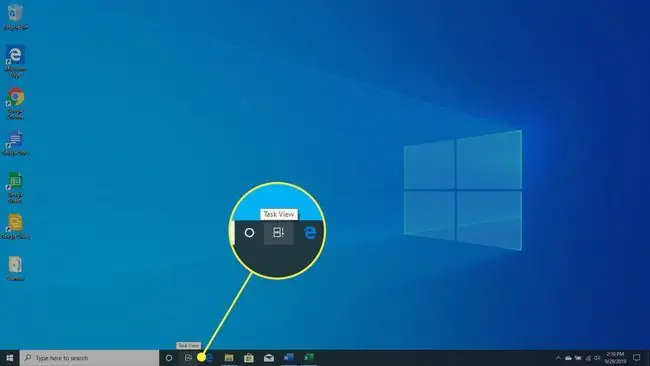
Aquesta pantalla s'utilitza per mostrar espais de treball. També podeu referir-vos als espais de treball com a escriptoris o escriptoris virtuals. Tots volen dir el mateix. A Windows 10, aquesta pantalla es coneix com la pantalla Vista de tasques.
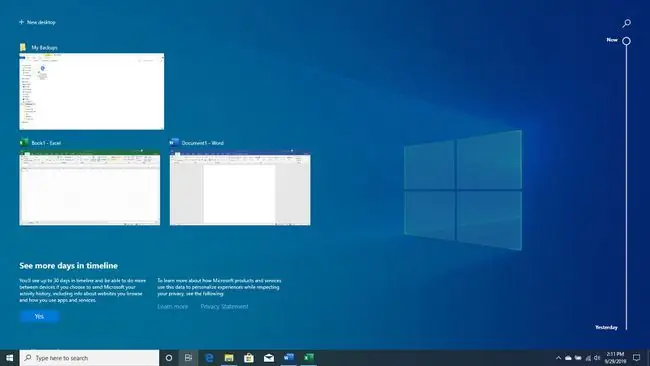
Crea un espai de treball
A l'extrem superior esquerre, veureu una opció anomenada Escriptori nou. Seleccioneu-ho per afegir un escriptori virtual nou.
També podeu afegir un escriptori virtual nou en qualsevol moment prement la tecla de Windows+ Ctrl+ Dal mateix temps.
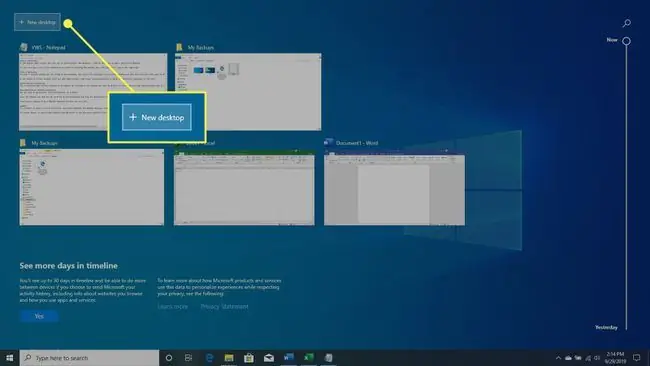
Tancar un espai de treball
Per tancar un escriptori virtual, obre la vista de l'espai de treball (seleccioneu la icona de l'espai de treball o premeu Windows+ Tab) i seleccioneu X al costat de l'escriptori virtual que voleu suprimir.
També podeu prémer la tecla de Windows+ Ctrl+ F4 mentre esteu en un dispositiu virtual escriptori per suprimir-lo.
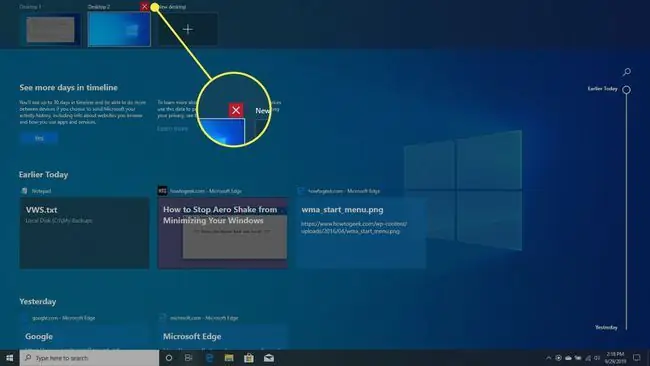
Si suprimiu un escriptori virtual que té aplicacions obertes, aquestes aplicacions es mouran a l'espai de treball més proper a l'esquerra.
Canvi entre espais de treball
Podeu moure't entre escriptoris virtuals o espais de treball seleccionant l'escriptori al qual voleu moure a la barra inferior quan es mostri la vista de l'espai de treball. També podeu prémer la tecla de Windows+ Ctrl+ la esquerra o la dreta fletxa en qualsevol punt.
Mou aplicacions entre espais de treball
Podeu moure una aplicació d'un espai de treball a un altre.
Premeu tecla de Windows+ Tab per obrir els espais de treball i arrossegar l'aplicació que voleu moure a l'escriptori virtual que voleu mou-lo a.
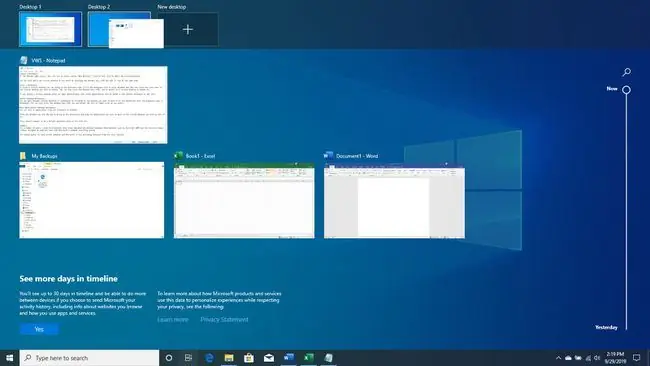
Encara no sembla que hi hagi una drecera de teclat predeterminada per a això.
Resum
Durant uns quants anys, les distribucions de Linux sovint han emulat l'escriptori de Windows. Distribucions com Zorin OS, Q4OS i el descarat Lindows dissenyats per semblar i sentir-se com el principal sistema operatiu de Microsoft.
Sembla que les taules han canviat una mica i ara Microsoft està agafant prestacions de l'escriptori Linux.






